|
步骤28:将不透明度调整为百分之20,先用亮一点的颜色在表面上均匀的涂抹一层,然后再使用深一点的颜色平铺一次,这样有层次感也很好看嘛。

点击放大
步骤29:返回桌面,我打开我事先就准备好的一些材质图片,这些可以是在网上下载的,也可以是自己拿数码相机拍的,我从我电脑N多素材里精心挑选了几张最漂漂的素材图片出来给大家做一个演示,这里有6张树皮表面的图片,我将会从中选择其中最漂漂的一张来用的,这里就是关于Matte Painting的一些小技巧.
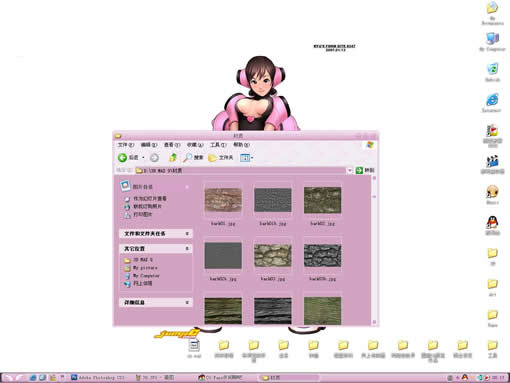
点击放大
步骤30:好啦,就这张吧!图太小,希望大家能够看得清楚阿门~o~!
选好之后呢,我再用Photo shop打开它.

点击放大
步骤31:大家看,我将这张树皮材质给抠下来直接放到我们的画中去,然后按住 Ctrl+T键编辑它的方向和透视。让材质和树干的方向一致,确定了它的形状后呢,请按Enter键,谢谢~嘿嘿。
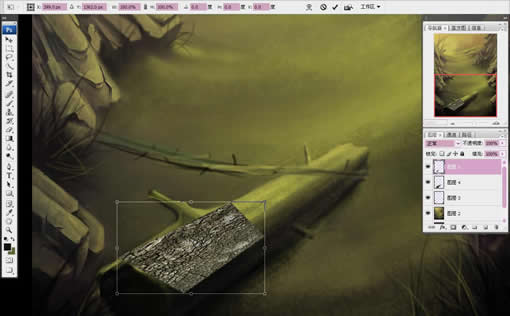
点击放大
步骤32:就这个样子当然不行啊,好难看的。为了让材质在我的画里显得自然,我再使用橡皮擦又将不透明度降低到百分之20(好象每次都是百分之20耶)然后将材质的边缘擦得淡一些,不然会显得很不自然的。
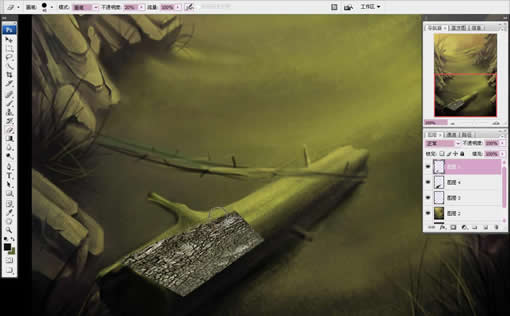
点击放大
步骤33:我擦呀擦呀,这下子自然多了。不仅是可以用擦子的,也可以直接将次图层的不透明度降低也能达到一样的效果。而图中我的画法是将图层的不透明度和擦子结合起来使用的效果
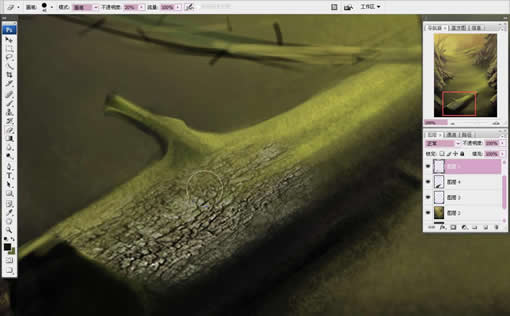
点击放大
步骤34:用移动工具加上Alt键拖动材质图层,我将它复制一个出来直到将整个树全部被材质盖上,并继续用擦子使劲擦呀擦的。
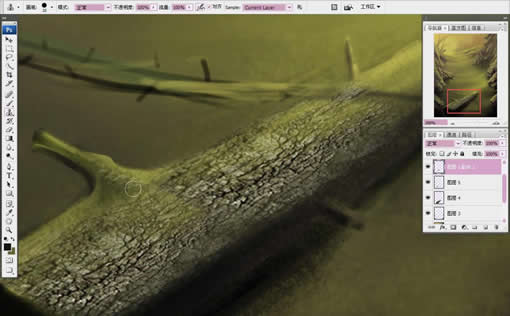
点击放大
出处:蓝色理想
责任编辑:moby
上一页 插画作品《神曲》创作过程 [4] 下一页 插画作品《神曲》创作过程 [6]
◎进入论坛插画手绘交流版块参加讨论
|







